판매채널
- 제목
-
1. 마켓계정관리하기
- 첨부파일0
내용
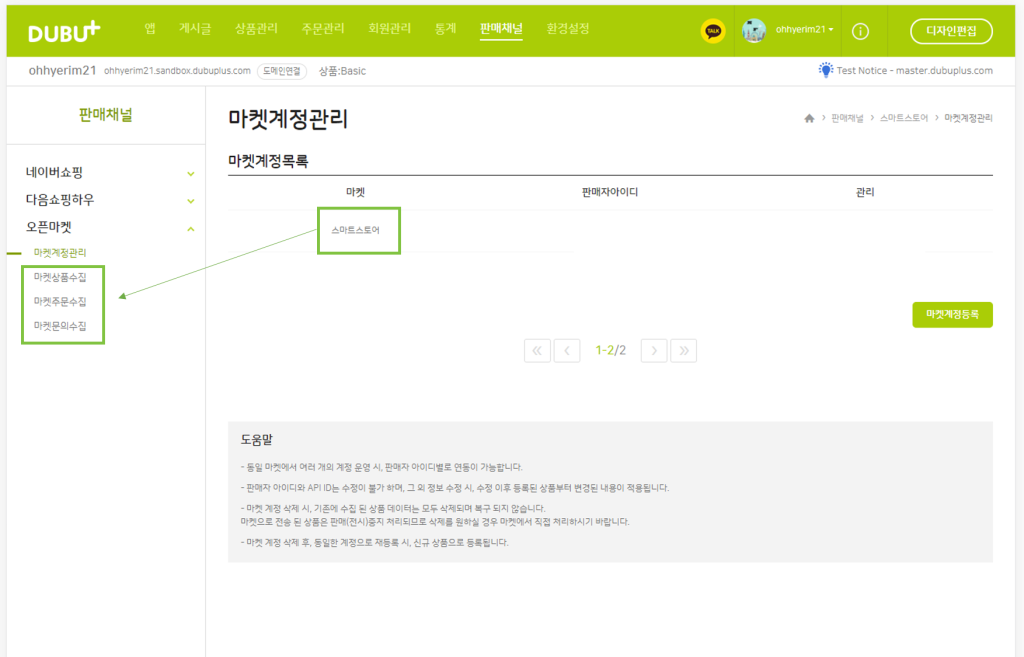
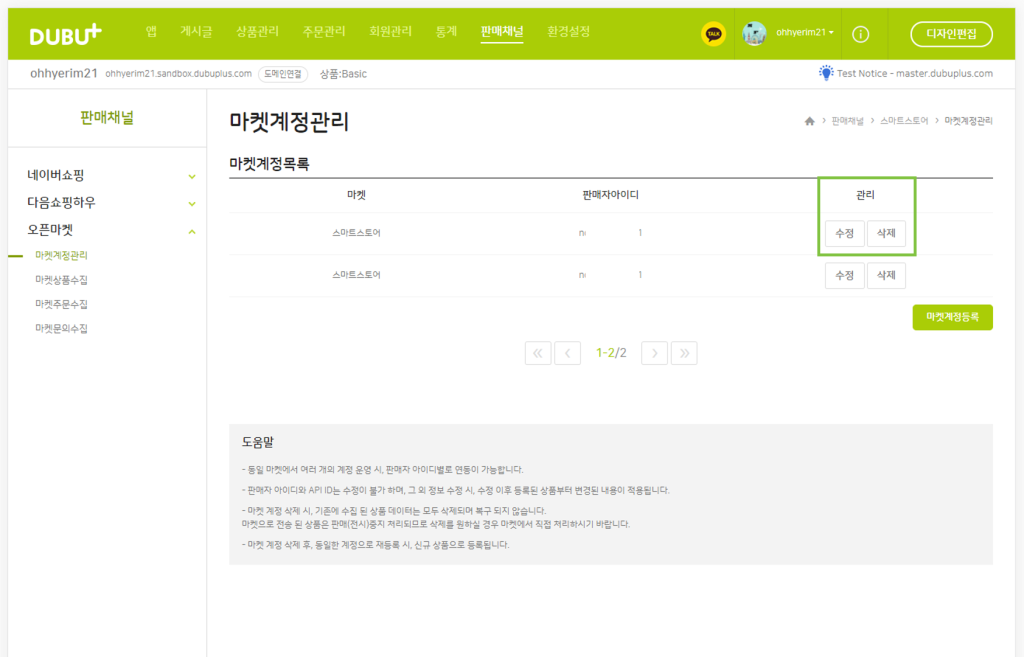
① [운영모드 > 판매채널> 오픈마켓] 을 클릭합니다.
② [마켓계정관리] 를 클릭합니다.
③ [마켓계정목록] 에서 [마켓계정등록]을 클릭하여 아이디를 등록합니다.
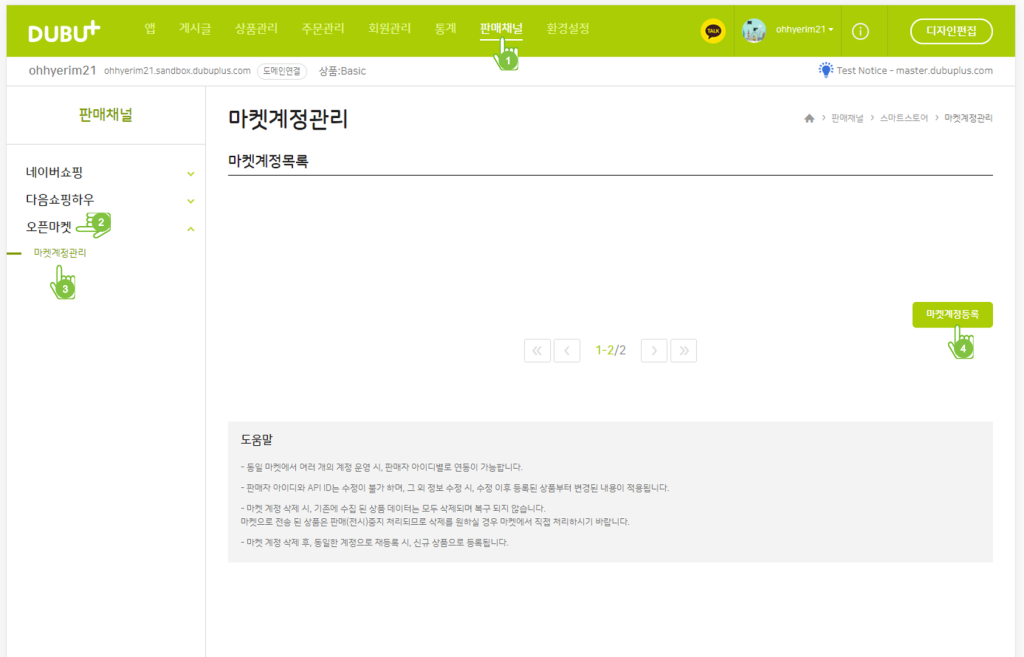
④ 계정정보
- 마켓선택 : 드롭다운버튼을 통해 원하는 마켓을 선택합니다. 현재 이미지에서는 스마트스토어를 선택합니다.
- 판매자 ID : [스마트스토어센터> 스토어전시관리> 스토어관리> API정보> API사용설정]에서 [API연동용 판매자 ID]를 입력합니다.
- API ID : [스마트스토어센터> 스토어전시관리> 스토어관리> API정보> API사용설정]에서 [API ID]를 입력합니다.
* API 대행사는 [스마트스토어센터> 스토어전시관리> 스토어관리> API정보> API사용설정(사용)> API 대행사(주식회사 예스콜닷컴)]로 설정하시기 바랍니다.
* 판매자 ID와 API ID는 등록 후 수정이 불가능합니다.
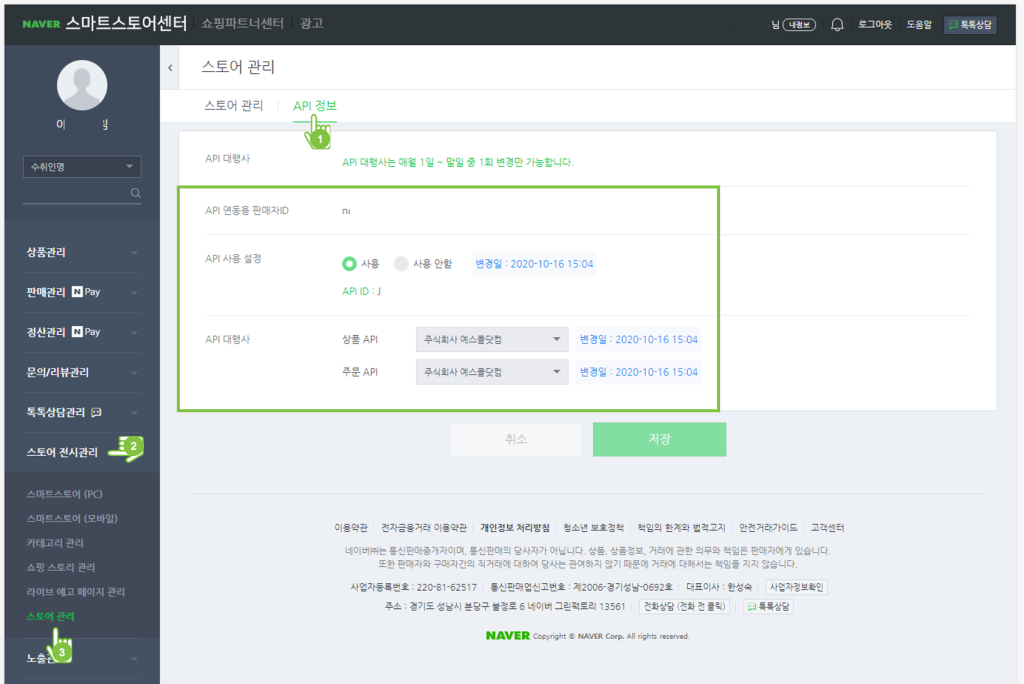
⑤ 상품정보
- 상품 수집 시, 즉시 노출 : 즉시노출을 [사용함]으로 설정하면, 마켓에서 수집된 상품이 [노출] 상태로 등록됩니다.
상품을 수집하여 정보를 확인 및 수정 한 후 노출을 원하신다면 [사용안함]으로 설정하세요.
- 상품 노출/판매상태 연동 : 최초에 상품연동 시 스마트스토어의 판매상태가 [판매중]으로만 전송됩니다.
연동 후 상품 수정시에는 사용 설정에 따라 쇼핑몰 상품의 판매상태가 마켓 상품에도 적용됩니다. 준비중/품절 상태인 경우, 판매중지/품절처리됩니다.
- 상품 정보 자동 연동 : [사용함] 설정 시 쇼핑몰 또는 스마트스토어에서 상품 수집을 하는 경우, 스마트스토어 또는 쇼핑몰에도 상품이 자동 반영됩니다.
[사용함] : 두부플러스에서 상품정보 수정 시 스마트스토어에 연동되며 스마트스토어에서 상품정보 수정 시 두부플러스에 연동됩니다.
사용여부 변경하면 변경 시점부터 저장됩니다.
⑥ [저장] 을 클릭합니다.
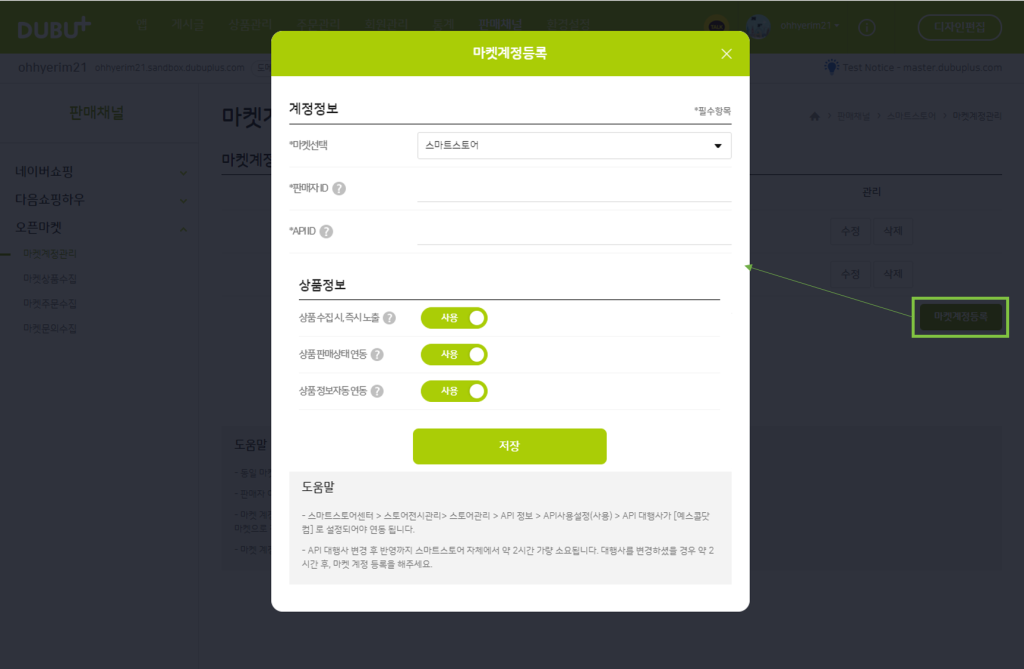
*마켓계정이 1개 이상 등록되어 있을 경우 하위 메뉴가 노출됩니다. (하위 메뉴 : 마켓상품수집, 마켓주문수집, 마켓문의수집)
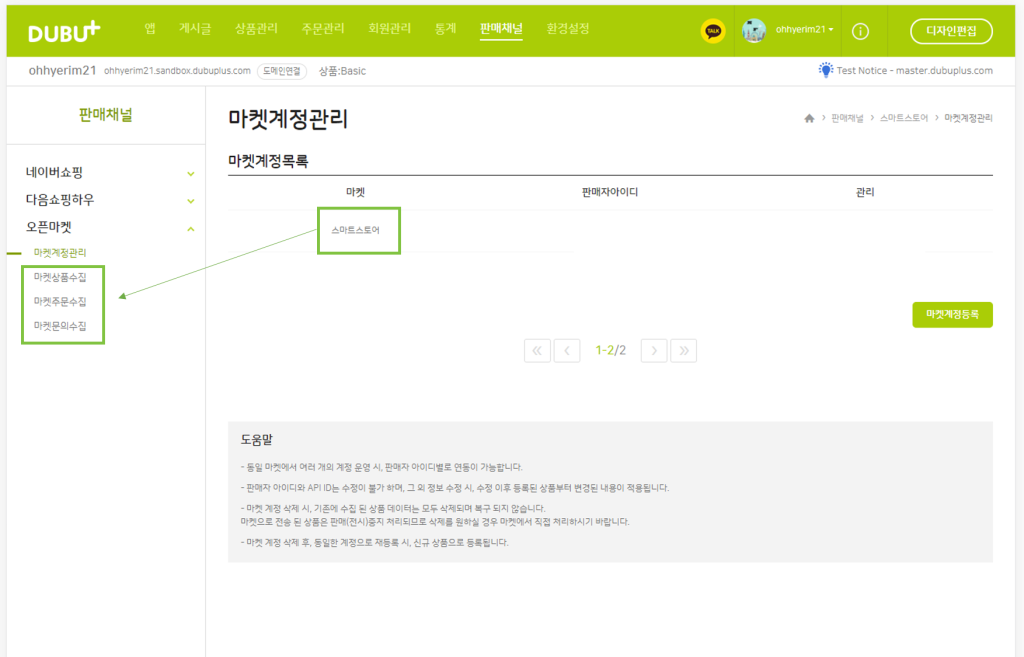
⑦ 마켓계정목록에서 등록된 마켓과 판매자 아이디를 확인할 수 있습니다.
(TIP)
- 동일한 마켓에서 여러 개의 계정으로 운영중일 때, 판매자 아이디별로 연동이 가능합니다.
- 마켓 계정 정보를 수정하면, 수정 이후 등록된 상품부터 변경된 내용이 적용됩니다.
- 마켓 계정을 삭제 시에는 기존에 수집된 상품 데이터는 모두 삭제되며 복구되지 않습니다.
- 마켓으로 전송된 상품은 [판매중지] 처리되므로 삭제를 원하실 경우 마켓에서 직접 삭제처리하시기 바랍니다.
- 마켓 계정을 삭제 한 후 동일한 계정으로 재등록 시 신규 상품으로 등록됩니다.
⑧ 관리의 [수정]버튼을 통해 등록된 내용을 수정할 수 있고, [삭제]버튼을 통해 계정을 삭제할 수 있습니다.
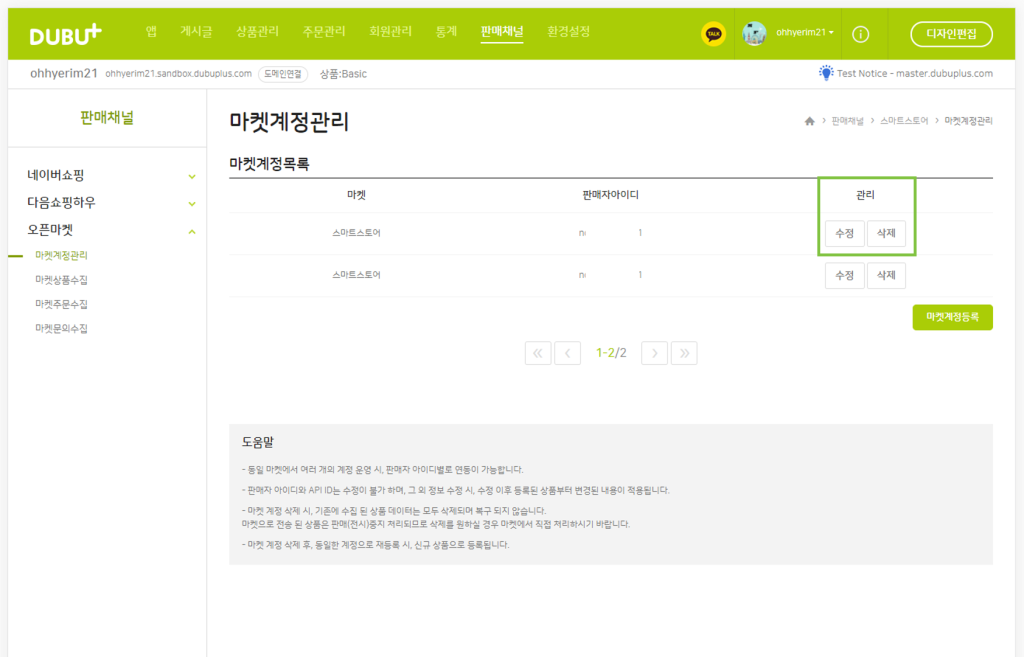
게시물수정
게시물 수정을 위해 비밀번호를 입력해주세요.
댓글삭제게시물삭제
게시물 삭제를 위해 비밀번호를 입력해주세요.
